Bạn đang gặp rắc rối khi máy tính không nhận ổ cứng thứ 2? Đừng lo lắng, bài viết này sẽ cung cấp cho bạn hướng dẫn toàn diện về các nguyên nhân phổ biến và cách khắc phục chi tiết. Chúng tôi sẽ đi sâu vào từng vấn đề, từ lỗi phần cứng đơn giản đến các cài đặt phức tạp, giúp bạn tự tin xử lý sự cố ngay tại nhà. Dù bạn là người dùng phổ thông hay có kiến thức kỹ thuật, bài viết này sẽ mang đến những thông tin hữu ích và dễ hiểu nhất để bạn có thể nhanh chóng khắc phục tình trạng máy tính không nhận ổ cứng phụ và sử dụng ổ cứng thứ hai một cách bình thường. Cùng bắt đầu tìm hiểu nguyên nhân và cách giải quyết nhé!
Nội Dung Bài Viết
Tại sao máy tính không nhận ổ cứng thứ 2? Các nguyên nhân phổ biến
Việc máy tính không nhận ổ cứng thứ 2 có thể bắt nguồn từ nhiều nguyên nhân khác nhau, không chỉ đơn giản là do ổ cứng bị hỏng. Để khắc phục hiệu quả, bạn cần xác định đúng “bệnh” của máy. Dưới đây là những nguyên nhân thường gặp nhất:

Lỗi kết nối phần cứng
Cáp SATA và cáp nguồn là “cầu nối” giữa ổ cứng và bo mạch chủ. Nếu chúng bị lỏng, hỏng hoặc cắm không đúng cách, ổ cứng thứ 2 không hiện trong máy tính là điều dễ hiểu. Các cổng kết nối trên bo mạch chủ cũng có thể bị lỗi, làm gián đoạn quá trình nhận diện ổ cứng.
Lỗi driver ổ cứng
Driver là phần mềm giúp hệ điều hành “giao tiếp” với phần cứng. Nếu driver ổ cứng thứ 2 bị lỗi thời, hỏng hoặc không tương thích, máy tính sẽ không thể nhận diện được nó. Bạn cần kiểm tra, cập nhật hoặc cài đặt lại driver để giải quyết vấn đề này.
Cài đặt BIOS/UEFI không đúng

BIOS/UEFI là hệ thống khởi động của máy tính. Nếu cài đặt liên quan đến ổ cứng không đúng, ví dụ như thứ tự boot không chính xác hoặc chế độ SATA (AHCI/IDE) không phù hợp, bạn có thể gặp tình trạng ổ cứng thứ 2 không nhận BIOS.
Lỗi phân vùng ổ cứng
Ổ cứng cần được phân vùng và định dạng (NTFS, FAT32) để có thể lưu trữ dữ liệu. Nếu ổ cứng thứ 2 chưa được phân vùng hoặc phân vùng bị lỗi, máy tính sẽ không thể truy cập được nó. Bạn cần tạo, định dạng hoặc chuyển đổi phân vùng để khắc phục.
Vấn đề về nguồn điện
Nguồn điện không đủ có thể khiến máy tính không nhận ổ cứng gắn thêm, đặc biệt khi bạn sử dụng nhiều thiết bị cùng lúc. Hãy kiểm tra công suất nguồn và thay thế nếu cần.
Ổ cứng bị lỗi hoặc không tương thích
Bản thân ổ cứng có thể bị lỗi vật lý hoặc không tương thích với máy tính của bạn. Kiểm tra kỹ tình trạng hoạt động và tính tương thích của ổ cứng để có hướng xử lý phù hợp.
Hướng dẫn từng bước cách sửa lỗi máy tính không nhận ổ cứng thứ 2
Sau khi đã xác định các nguyên nhân có thể gây ra lỗi, hãy cùng đi vào các bước chi tiết để khắc phục tình trạng máy tính không nhận ổ cứng thứ 2. Dưới đây là hướng dẫn chi tiết từng bước một:
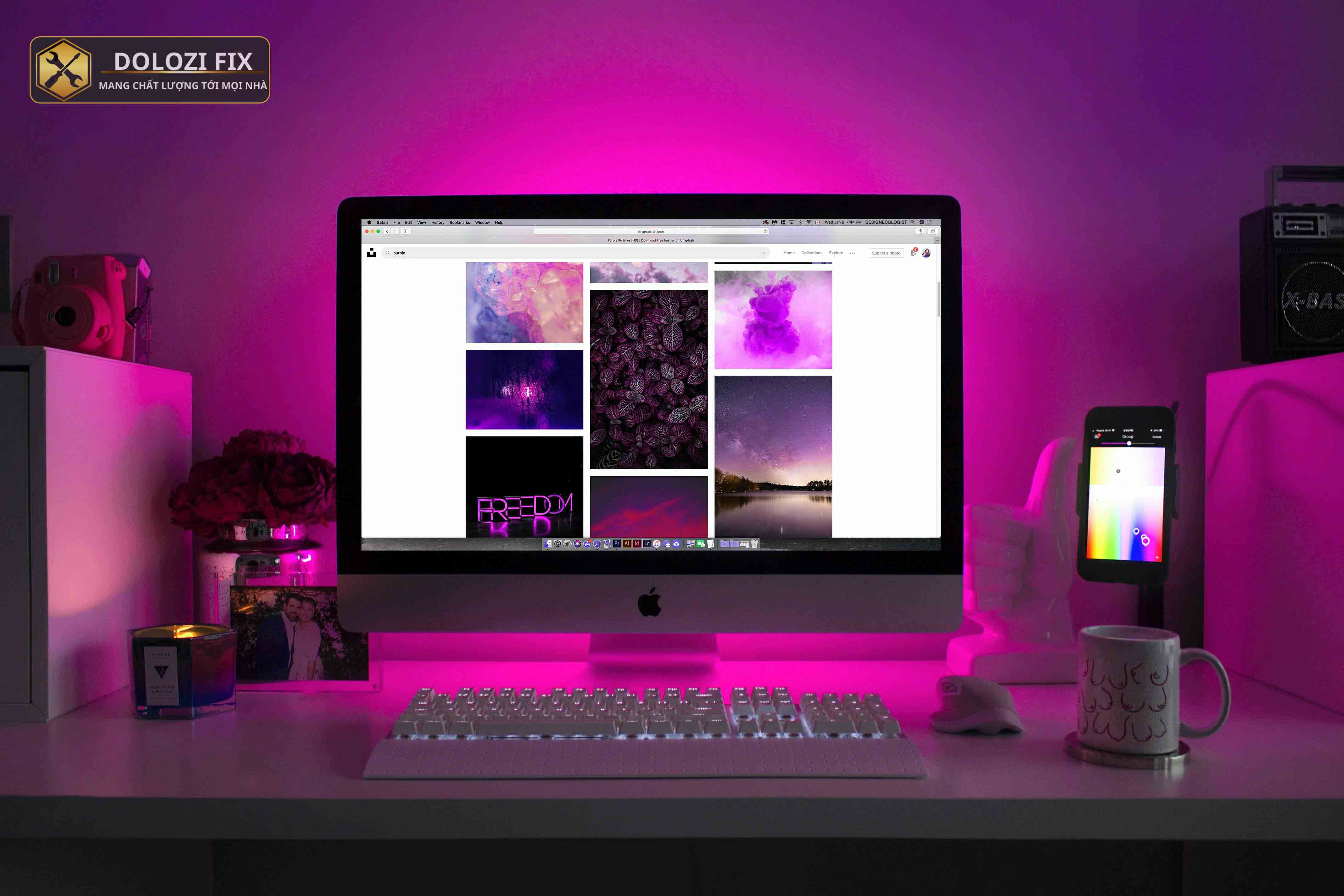
Kiểm tra kết nối phần cứng
Đầu tiên, hãy tắt máy tính và kiểm tra kỹ các kết nối. Đảm bảo cáp SATA và cáp nguồn được cắm chắc chắn vào cả ổ cứng và bo mạch chủ. Nếu có thể, hãy thử thay thế cáp khác để loại trừ khả năng cáp bị hỏng. Kiểm tra các cổng SATA trên bo mạch chủ xem có bị lỏng hay gỉ sét không.
Cài đặt/cập nhật driver ổ cứng
Để cập nhật driver, bạn có thể vào Device Manager, tìm đến ổ cứng thứ 2 (nếu có hiển thị), click chuột phải và chọn “Update driver”. Nếu không tìm thấy, bạn có thể tải driver từ trang web của nhà sản xuất ổ cứng và cài đặt thủ công.
Kiểm tra và cài đặt BIOS/UEFI
Khởi động lại máy tính và truy cập BIOS/UEFI (thường bằng cách nhấn Delete, F2, F10 hoặc F12 khi máy tính vừa khởi động). Trong mục cài đặt liên quan đến ổ cứng, hãy đảm bảo thứ tự boot đúng và chế độ SATA được thiết lập phù hợp (thường là AHCI). Lưu thay đổi và khởi động lại máy tính.
Định dạng hoặc tạo phân vùng ổ cứng
Trong Windows, mở Disk Management (bằng cách gõ “diskmgmt.msc” vào ô tìm kiếm). Nếu ổ cứng thứ 2 hiển thị ở đây nhưng chưa được phân vùng, hãy click chuột phải và chọn “New Simple Volume” để tạo phân vùng mới. Nếu ổ cứng đã có phân vùng nhưng không hiển thị trong File Explorer, hãy kiểm tra xem ổ đã được gán ký tự ổ (drive letter) chưa.
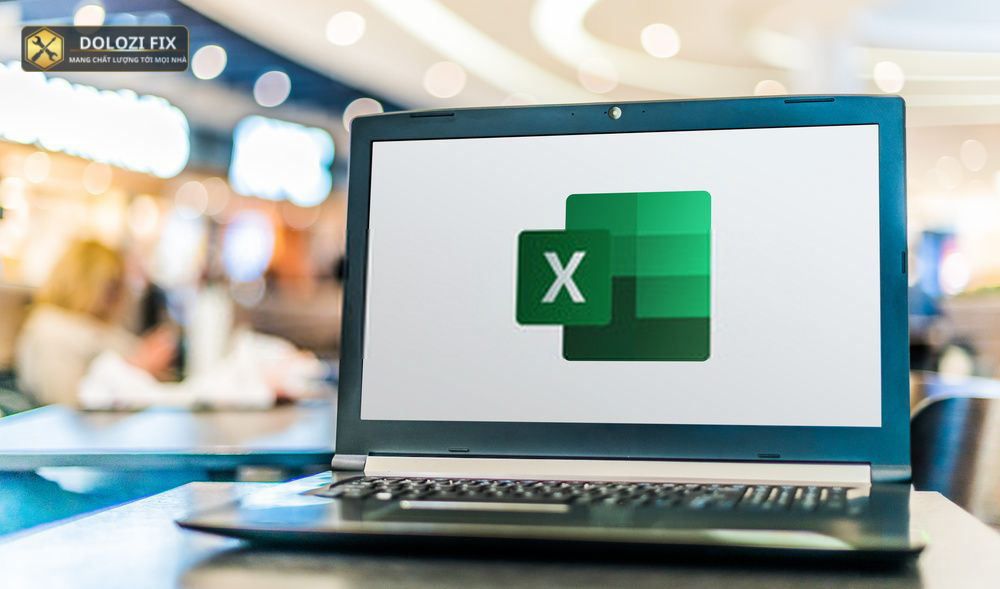
Kiểm tra nguồn điện
Bạn có thể kiểm tra công suất nguồn điện trên nhãn của bộ nguồn hoặc sử dụng các phần mềm chuyên dụng. Nếu nghi ngờ nguồn điện không đủ, hãy thử cắm ổ cứng thứ 2 vào một máy tính khác để kiểm tra hoặc thay thế nguồn điện chất lượng hơn.
Sử dụng công cụ chẩn đoán ổ cứng
Có nhiều công cụ miễn phí có thể giúp bạn kiểm tra sức khỏe và phát hiện lỗi của ổ cứng, ví dụ như CrystalDiskInfo hoặc SeaTools. Hãy sử dụng các công cụ này để kiểm tra và tìm ra các vấn đề tiềm ẩn.
Các lưu ý quan trọng khi cài đặt và sử dụng ổ cứng thứ 2
Để tránh gặp phải các vấn đề tương tự trong tương lai, bạn cần lưu ý những điều sau khi cài đặt và sử dụng ổ cứng thứ 2:
Lựa chọn ổ cứng tương thích
Hãy chọn mua ổ cứng phù hợp với máy tính và nhu cầu sử dụng của bạn. Chú ý đến chuẩn kết nối (SATA, NVMe), dung lượng, tốc độ đọc/ghi và độ bền của ổ cứng.
Sao lưu dữ liệu trước khi can thiệp
Luôn luôn sao lưu dữ liệu quan trọng trước khi thực hiện bất kỳ thao tác sửa chữa hay cài đặt nào liên quan đến ổ cứng. Điều này sẽ giúp bạn tránh mất dữ liệu trong trường hợp có sự cố xảy ra.
Đảm bảo nguồn điện ổn định
Sử dụng bộ nguồn chất lượng, đảm bảo cung cấp đủ điện cho tất cả các thiết bị. Tránh sử dụng nguồn điện không ổn định hoặc bộ nguồn kém chất lượng, vì điều này có thể gây hại cho ổ cứng và các linh kiện khác.
Hỏi đáp và giải đáp thắc mắc
Dưới đây là một số câu hỏi thường gặp về vấn đề máy tính không nhận ổ cứng thứ 2 và câu trả lời chi tiết:
Tôi đã thử mọi cách vẫn không được, phải làm sao?
Nếu bạn đã thử tất cả các bước trên mà vẫn không khắc phục được, có thể ổ cứng của bạn đã bị lỗi nặng hoặc có vấn đề phức tạp hơn. Bạn nên thử ổ cứng trên một máy tính khác hoặc mang máy tính đến trung tâm sửa chữa uy tín để được hỗ trợ.
Ổ cứng thứ 2 lúc nhận lúc không, đây là lỗi gì?
Tình trạng ổ cứng thứ 2 lúc nhận lúc không có thể do kết nối không ổn định, cáp bị lỗi, nguồn điện không đủ hoặc ổ cứng sắp hỏng. Bạn cần kiểm tra kỹ các kết nối, thử cáp và nguồn khác, đồng thời sử dụng công cụ kiểm tra sức khỏe ổ cứng.
Có nên mang máy tính ra tiệm sửa nếu không tự làm được?
Nếu bạn không có kinh nghiệm hoặc cảm thấy quá khó khăn, việc mang máy tính ra tiệm sửa là một lựa chọn hợp lý. Các kỹ thuật viên chuyên nghiệp sẽ giúp bạn chẩn đoán và sửa chữa lỗi một cách nhanh chóng và an toàn.
Tại sao máy tính không nhận ổ cứng thứ 2 sau cắm?
Có thể do cáp kết nối lỏng, lỗi driver, hoặc cài đặt BIOS/UEFI không đúng. Hãy kiểm tra kỹ các yếu tố này.
Cách khắc phục máy tính không nhận ổ cứng thứ 2 ra sao?
Bạn cần kiểm tra kết nối, cập nhật driver, cài đặt BIOS/UEFI, phân vùng ổ cứng và kiểm tra nguồn điện.
Nếu bạn gặp bất kỳ khó khăn nào trong quá trình sửa chữa, đừng ngần ngại liên hệ với chúng tôi. Kỹ thuật viên của Dlz Fix luôn sẵn sàng hỗ trợ bạn!
Dlz Fix
Facebook : https://www.facebook.com/DLZfix247/
Hotline : 0931 842 684
Website : https://dlzfix.com/
Email : dlzfix247@gmail.com
Địa chỉ : Kỹ thuật đến Tận Nơi để sửa chữa.